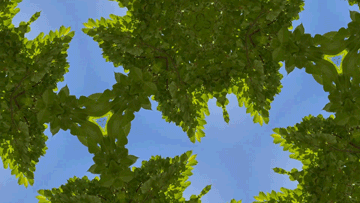動画制作をしていて、タイトルなどの背景に使う映像で悩むことってありますよね。
そんな時、手持ちの映像を使って不思議な映像が作れると表現範囲が広がります。
DaVinci Resolve17を使ったミラーエフェクトの作り方を解説します。
ミラーエフェクトとは
ミラーエフェクトとは映像を鏡のように反転させたり、数を増やしたりする効果です。
ミラーの数や角度を変えることで万華鏡のような映像も簡単に作ることができます。
使う映像は背景がシンプルなものの方が仕上がりやすいので、素材映像を使うと意外な映像を仕立てることができます。
ミラーエフェクトの作り方

このような映像を作ります。
まず素材をタイムラインに置いて、[エフェクトライブラリー]から[ミラー]をタイムラインにドラッグ&ドロップします。
するとインスペクタに[ミラー]の効果が追加されます。
ミラーの位置を[単一]として、位置の値をずらします。
ミラーは複数設定することができるのでより複雑な映像を加工することができます。
今回はさらにもう一つの[ミラー]を有効にして数値をずらしました。

これでできあがりです。
角度を変えることで画面を斜めにすることもできます。
[反転]にチェックを入れることで 上下、左右の反転もできます。ロゼットにする
ロゼットとは開花した花を上から見た形を図式化した装飾ないし模様を指します。

このような効果は[ミラーの配置]の中にある[ロゼット]を選択するだけで出来上がります。
万華鏡にする
この他にも回転軸の位置を変えて万華鏡のように演出する[万華鏡]もあるのでイメージに合わせて選んでみましょう。

まとめ
ミラーはキーフレームを使ってアニメーションを付けることもできます。
万華鏡の映像に角度のキーフレームを打ちアニメーションさせたもの。

ミラーはシンプルですが、インスピレーションを掻き立てるエフェクトの一つです。
独立して稼げる動画クリエイターを目指すなら映像制作と実務案件を通して学べるスクールがあります